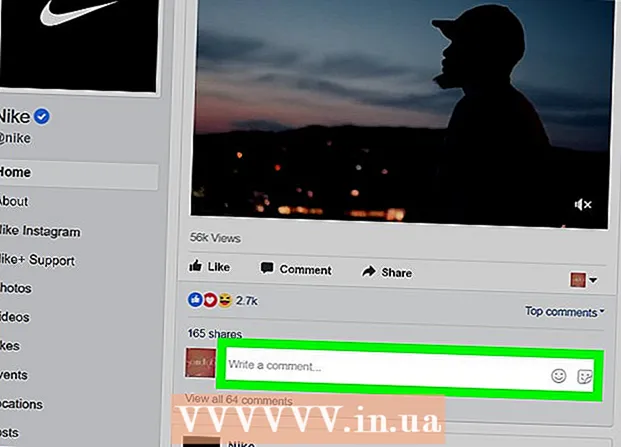מְחַבֵּר:
Mark Sanchez
תאריך הבריאה:
28 יָנוּאָר 2021
תאריך עדכון:
29 יוני 2024

תוֹכֶן
- צעדים
- שיטה 1 מתוך 3: התכונן לפני ההקלטה
- שיטה 2 מתוך 3: קנה את מה שאתה צריך
- שיטה 3 מתוך 3: תהליך ההקלטה
- טיפים
- אזהרות
בשלב כלשהו, תרצה או תצטרך לצרוב משהו לדיסק DVD, בין אם זה נתונים, קובץ וידיאו או עותק של הסרט האהוב עליך. ישנן תוכניות רבות ושונות שבעזרתן תוכל לעשות זאת, אך מאמר זה יתמקד בתהליך כתיבת המידע לתקליטור DVD באופן כללי, ללא קשר לתוכנית שבה נעשה שימוש.
צעדים
שיטה 1 מתוך 3: התכונן לפני ההקלטה
 1 מאחות את הכונן הקשיח מדי פעם. בעת כתיבת נתונים כלשהם לדיסק הקשיח, לא תמיד אותם נתונים נכתבים באותו מקום בדיסק הקשיח. זה גורם לתוכניות לפעול לאט יותר מכיוון שהמחשב מבלה זמן בחיפוש אחר אשכולות קבצים בכל הכונן הקשיח. איחוי הדיסקים ממיין את כל הקבצים והשטח הפנוי בצורה מאורגנת. אם אתה שורף דיסקים בתדירות גבוהה, איחוי יעזור להאיץ את תהליך הצריבה ולהקטין את הסיכויים לטעויות.
1 מאחות את הכונן הקשיח מדי פעם. בעת כתיבת נתונים כלשהם לדיסק הקשיח, לא תמיד אותם נתונים נכתבים באותו מקום בדיסק הקשיח. זה גורם לתוכניות לפעול לאט יותר מכיוון שהמחשב מבלה זמן בחיפוש אחר אשכולות קבצים בכל הכונן הקשיח. איחוי הדיסקים ממיין את כל הקבצים והשטח הפנוי בצורה מאורגנת. אם אתה שורף דיסקים בתדירות גבוהה, איחוי יעזור להאיץ את תהליך הצריבה ולהקטין את הסיכויים לטעויות.  2 וודא שהכונן הקשיח תקין. בעת הקלטה באמצעות מצלמת וידיאו, העבר את הסרטון למחשב לעריכה ולאחר מכן צורב את הסרט ל- DVD. מומלץ להשאיר בין 120 ל -160 ג'יגה -בתים מתחת לסרטון. סרטון בן 90 דקות יכול לתפוס עד שלושה ג'יגה-בייט של מקום, כך שאם אתה מתכנן לאחסן את הסרטים האהובים עליך בדיסק שלך, מהר מאוד ייגמר לך המקום.
2 וודא שהכונן הקשיח תקין. בעת הקלטה באמצעות מצלמת וידיאו, העבר את הסרטון למחשב לעריכה ולאחר מכן צורב את הסרט ל- DVD. מומלץ להשאיר בין 120 ל -160 ג'יגה -בתים מתחת לסרטון. סרטון בן 90 דקות יכול לתפוס עד שלושה ג'יגה-בייט של מקום, כך שאם אתה מתכנן לאחסן את הסרטים האהובים עליך בדיסק שלך, מהר מאוד ייגמר לך המקום.  3 בדוק עדכונים. בדוק באתר היצרן כדי לברר אם ישנם עדכונים זמינים להורדה הנדרשים בעת צריבת תקליטורי DVD. אם אתה משתמש במערכת הפעלה של Windows, תוכל להשתמש ב- Windows Update כדי לחפש עדכונים חדשים.
3 בדוק עדכונים. בדוק באתר היצרן כדי לברר אם ישנם עדכונים זמינים להורדה הנדרשים בעת צריבת תקליטורי DVD. אם אתה משתמש במערכת הפעלה של Windows, תוכל להשתמש ב- Windows Update כדי לחפש עדכונים חדשים.  4 התקן את כונן ה- DVD שלך כמכשיר הראשי. זה יכול לשפר את הביצועים של כונן הדיסק. כדי לבדוק את הגדרות מנהל ההתקן, הפעל את ה- BIOS (לחץ על מקש DELETE כאשר המערכת מתחילה) ועבור למחיצת הדיסק. על פי מחשוב חכם: "אם כונן ה- DVD שלך אינו המכשיר הראשי באחד מערוצי IDE, פתח את המחשב והחלף את הכבל בין הנגן לבין התקן אחר המחובר לערוץ זה. ייתכן שיהיה עליך להחליף את המגשרים (קרא את המדריך למשתמש של מכשירים אלה לפרטים), אך לעתים קרובות כל מה שאתה צריך לעשות הוא להחליף את הכבל (אם לוח האם שלך תומך בפונקציית מחליף הכבלים, כמובן). "
4 התקן את כונן ה- DVD שלך כמכשיר הראשי. זה יכול לשפר את הביצועים של כונן הדיסק. כדי לבדוק את הגדרות מנהל ההתקן, הפעל את ה- BIOS (לחץ על מקש DELETE כאשר המערכת מתחילה) ועבור למחיצת הדיסק. על פי מחשוב חכם: "אם כונן ה- DVD שלך אינו המכשיר הראשי באחד מערוצי IDE, פתח את המחשב והחלף את הכבל בין הנגן לבין התקן אחר המחובר לערוץ זה. ייתכן שיהיה עליך להחליף את המגשרים (קרא את המדריך למשתמש של מכשירים אלה לפרטים), אך לעתים קרובות כל מה שאתה צריך לעשות הוא להחליף את הכבל (אם לוח האם שלך תומך בפונקציית מחליף הכבלים, כמובן). "
שיטה 2 מתוך 3: קנה את מה שאתה צריך
- 1 רכשו את פורמט ה- DVD הנכון. כאשר אתה קונה דיסק DVD שניתן להקליד, אתה עשוי להיות מופתע מהמגוון. אם הדיסק מסתיים ב- "R", המשמעות היא שניתן לכתוב נתונים לדיסק זה רק פעם אחת. אם הוא מסתיים ב- "RW" - הדיסק ניתן לשימוש חוזר. אם הכותרת מכילה מקף "-", התקליטור הזה עבר בדיקות מקיפות ועומד בתקנים, "+" אומר שפורמט זה אינו מותר ואינו נתמך על ידי סטנדרטיזציה, אך אין צורך "לשנות" אותם להפעלה על נגני DVD אחרים.
- פורמט ה- DVD-R נמצא בתדירות הגבוהה ביותר בנגני DVD קיימים. כמובן שהאפשרות הטובה ביותר היא לבדוק אילו פורמטים נתמכים על ידי כונן ה- DVD שלך ורק לאחר מכן לקנות דיסקי DVD.

- גלה באילו פורמטים כונן ה- DVD שלך תומך. בידיעת דגם הנגן שלך, תוכל להתקשר לחנות חומרת המחשב או להיכנס לאתר היצרן כדי לקבוע באילו פורמטים כונן ה- DVD תומך.

- אם אתה חדש בתחום זה, קנה כמה תקליטורי DVD-RW להקלטת בדיקה. אם הכל הלך כשורה, אתה יכול להתחיל להקליט בתקליטור DVD +/- R רגיל. כמובן שדיסקי RW מעט יקרים יותר מדיסקים רגילים, אך אם אינכם בטוחים בכישוריכם, רוב הסיכויים שתפכו דיסקים רבים שאינם ניתנים לשכתב לזבל.

- תסתכל על מהירות הכתיבה המומלצת של הדיסק. האם הוא גבוה או נמוך מהמהירות שבה הכונן שלך פועל? אם להלן, ייתכן שיהיה עליך להאט את הכונן שלך, וזה לא כל כך גרוע אם אתה רוצה לצמצם את הסיכון לשגיאות (איך לעשות זאת יתואר בהמשך), אך לא נוח אם אתה מוגבל בזמן.

- פורמט ה- DVD-R נמצא בתדירות הגבוהה ביותר בנגני DVD קיימים. כמובן שהאפשרות הטובה ביותר היא לבדוק אילו פורמטים נתמכים על ידי כונן ה- DVD שלך ורק לאחר מכן לקנות דיסקי DVD.
 2 קבל את התוכנה הדרושה לך להקלטה. בעת צריבת נתונים לדיסק DVD, אתה צריך תוכנת צריבת DVD רגילה. אם אתה צורב קובץ וידיאו לדיסק, חפש תוכנית שיכולה לקודד אותו לפורמט MPEG-2. ואם אתה קורע סרט DVD, שהוא למעשה דיסק DVD-9, המכיל יותר נתונים מתקליטור DVD-R רגיל, יהיה עליך להקטין את גודל הקובץ ולקודד מחדש את זכויות השליטה הדיגיטלית לפני שניתן יהיה להמיר את הקובץ. לפורמט MPEG-2. ... ראה אזהרות.
2 קבל את התוכנה הדרושה לך להקלטה. בעת צריבת נתונים לדיסק DVD, אתה צריך תוכנת צריבת DVD רגילה. אם אתה צורב קובץ וידיאו לדיסק, חפש תוכנית שיכולה לקודד אותו לפורמט MPEG-2. ואם אתה קורע סרט DVD, שהוא למעשה דיסק DVD-9, המכיל יותר נתונים מתקליטור DVD-R רגיל, יהיה עליך להקטין את גודל הקובץ ולקודד מחדש את זכויות השליטה הדיגיטלית לפני שניתן יהיה להמיר את הקובץ. לפורמט MPEG-2. ... ראה אזהרות. - בדוק אם קיימים עדכונים לפני השימוש בתוכנית.

- בדוק אם קיימים עדכונים לפני השימוש בתוכנית.
 3 קנה דיסק לניקוי הכונן שלך. אבק ופסולת יכולים להשפיע על תהליך הצריבה, לכן היו מוכנים לנקות מעת לעת את הכונן לקבלת התוצאות הטובות ביותר. מומלץ לעשות זאת אחת לחצי שנה.
3 קנה דיסק לניקוי הכונן שלך. אבק ופסולת יכולים להשפיע על תהליך הצריבה, לכן היו מוכנים לנקות מעת לעת את הכונן לקבלת התוצאות הטובות ביותר. מומלץ לעשות זאת אחת לחצי שנה.
שיטה 3 מתוך 3: תהליך ההקלטה
 1 שים את התקליטור בכונן ה- DVD שלך. אם צירפת תווית לדיסק, זכור שהיא חייבת להיות בגודל מלא לכל שטח התקליטור. כל חוסר סימטריה עלול להוביל להתאמה לא נכונה במהלך תהליך ההקלטה, במיוחד בעת הקלטה במהירויות גבוהות. אם אתה רוצה לכתוב משהו ישירות על הדיסק, השתמש בעט על בסיס מים.אלכוהול בסמנים יכול לחלחל ולפגוע בנתונים.
1 שים את התקליטור בכונן ה- DVD שלך. אם צירפת תווית לדיסק, זכור שהיא חייבת להיות בגודל מלא לכל שטח התקליטור. כל חוסר סימטריה עלול להוביל להתאמה לא נכונה במהלך תהליך ההקלטה, במיוחד בעת הקלטה במהירויות גבוהות. אם אתה רוצה לכתוב משהו ישירות על הדיסק, השתמש בעט על בסיס מים.אלכוהול בסמנים יכול לחלחל ולפגוע בנתונים.  2 אנא ציין את הגודל הרצוי. ברוב התוכניות, כברירת מחדל, תהיה הקלטה ב- DVD רגיל, שעליו זמין 4.3 ג'יגה -בייט (למרות 4.7 ג'יגה -בייט המוצהרים, אך זה בעת השימוש במערכת העשרונית והמחשב שלך משתמש במערכת בינארית). עם זאת, אם אתה משתמש בתקליטור DVD, מיני DVD או CD-R שכבה כפולה, יהיה עליך לשנות את הגדרות הצריבה.
2 אנא ציין את הגודל הרצוי. ברוב התוכניות, כברירת מחדל, תהיה הקלטה ב- DVD רגיל, שעליו זמין 4.3 ג'יגה -בייט (למרות 4.7 ג'יגה -בייט המוצהרים, אך זה בעת השימוש במערכת העשרונית והמחשב שלך משתמש במערכת בינארית). עם זאת, אם אתה משתמש בתקליטור DVD, מיני DVD או CD-R שכבה כפולה, יהיה עליך לשנות את הגדרות הצריבה.  3 בחר את תבנית קובץ הווידאו. NTSC משמש בארצות הברית, בעוד PAL משמש באירופה ובאסיה.
3 בחר את תבנית קובץ הווידאו. NTSC משמש בארצות הברית, בעוד PAL משמש באירופה ובאסיה.  4 הפחת את מהירות הכתיבה. הקלטה במהירות הגבוהה ביותר יכולה להוביל לשגיאות. הפחת את המהירות ל- 4x עבור הקלטה אמינה יותר.
4 הפחת את מהירות הכתיבה. הקלטה במהירות הגבוהה ביותר יכולה להוביל לשגיאות. הפחת את המהירות ל- 4x עבור הקלטה אמינה יותר. 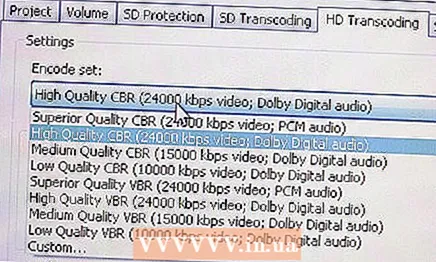 5 בחר את איכות ההקלטה. ככל שהאיכות גבוהה יותר, כך יידרש יותר זמן לקודד את הקובץ ויותר מקום בדיסק להקלטתו.
5 בחר את איכות ההקלטה. ככל שהאיכות גבוהה יותר, כך יידרש יותר זמן לקודד את הקובץ ויותר מקום בדיסק להקלטתו.  6 אתה יכול להתאים אישית את התפריט אם תרצה.
6 אתה יכול להתאים אישית את התפריט אם תרצה. 7 שמור את הקבצים המיועדים לתיקיה ספציפית במחשב שלך. לאחר סיום תהליך ההקלטה, תוכל לעבור לתיקיה זו ולמחוק את הקבצים שכבר הוקלטו.
7 שמור את הקבצים המיועדים לתיקיה ספציפית במחשב שלך. לאחר סיום תהליך ההקלטה, תוכל לעבור לתיקיה זו ולמחוק את הקבצים שכבר הוקלטו.  8 לַחֲכוֹת. צריבת DVD רגיל אורכת כ -20 דקות, אך צריבת דיסק מולטימדיה תימשך מספר שעות. התהליך הגוזל ביותר זמן של קידוד קבצים. אין להשתמש במחשב בזמן ההקלטה: אל תבדוק מייל, אל תשחק משחקים, אל תיגע בעכבר או במקלדת כלל. עיין בטיפים לקבלת טיפים נוספים.
8 לַחֲכוֹת. צריבת DVD רגיל אורכת כ -20 דקות, אך צריבת דיסק מולטימדיה תימשך מספר שעות. התהליך הגוזל ביותר זמן של קידוד קבצים. אין להשתמש במחשב בזמן ההקלטה: אל תבדוק מייל, אל תשחק משחקים, אל תיגע בעכבר או במקלדת כלל. עיין בטיפים לקבלת טיפים נוספים.  9 שמור על הדיסק השרוף שלך. אחסן אותו בקופסה שתוכננה במיוחד. אחרי הכל, דיסק DVD מורכב משני דיסקים המחוברים כימית, ולכן הוא שביר הרבה יותר מתקליטור, ולכן תיבות דיסק DVD נועדו למזער את הכיפוף בעת הוצאת הדיסק.
9 שמור על הדיסק השרוף שלך. אחסן אותו בקופסה שתוכננה במיוחד. אחרי הכל, דיסק DVD מורכב משני דיסקים המחוברים כימית, ולכן הוא שביר הרבה יותר מתקליטור, ולכן תיבות דיסק DVD נועדו למזער את הכיפוף בעת הוצאת הדיסק.
טיפים
- • אם תהליך ההקלטה מפסיק בגלל חוסר מקום מספיק, יהיה עליך לפנות יותר מקום בדיסק הקשיח שלך תחילה. גלה על איזה דיסק התוכנית מאחסן קבצים זמניים ומחק ממנו קבצים מיותרים. לחלופין, באפשרותך לשנות את המיקום של הקבצים הזמניים לכל דיסק שיש בו יותר מקום פנוי.
- בעת עריכה, זכור את המטרה הסופית שלך. סביר להניח שלא תוכל להקליט יותר מ -90 דקות של וידאו באיכות טובה ב- DVD בודד, ואפקטים נוספים כמו תנועה איטית, מעברים מפוארים, אפקטים שונים וסרטונים רועשים בתנאי תאורה חלשים תופסים כמות לא פרופורציונלית של זיכרון .
- כדי לעזור למחשב שלך "להתמקד" בהקלטה בלבד, כבה את חיבור האינטרנט שלך, חומת האש, אנטי וירוס ומערכות אנטי זדוניות אחרות במהלך תהליך ההקלטה.
אזהרות
- במדינות מסוימות אסור לתת ולמכור עותקים של דיסקים מורשים לאנשים אחרים.